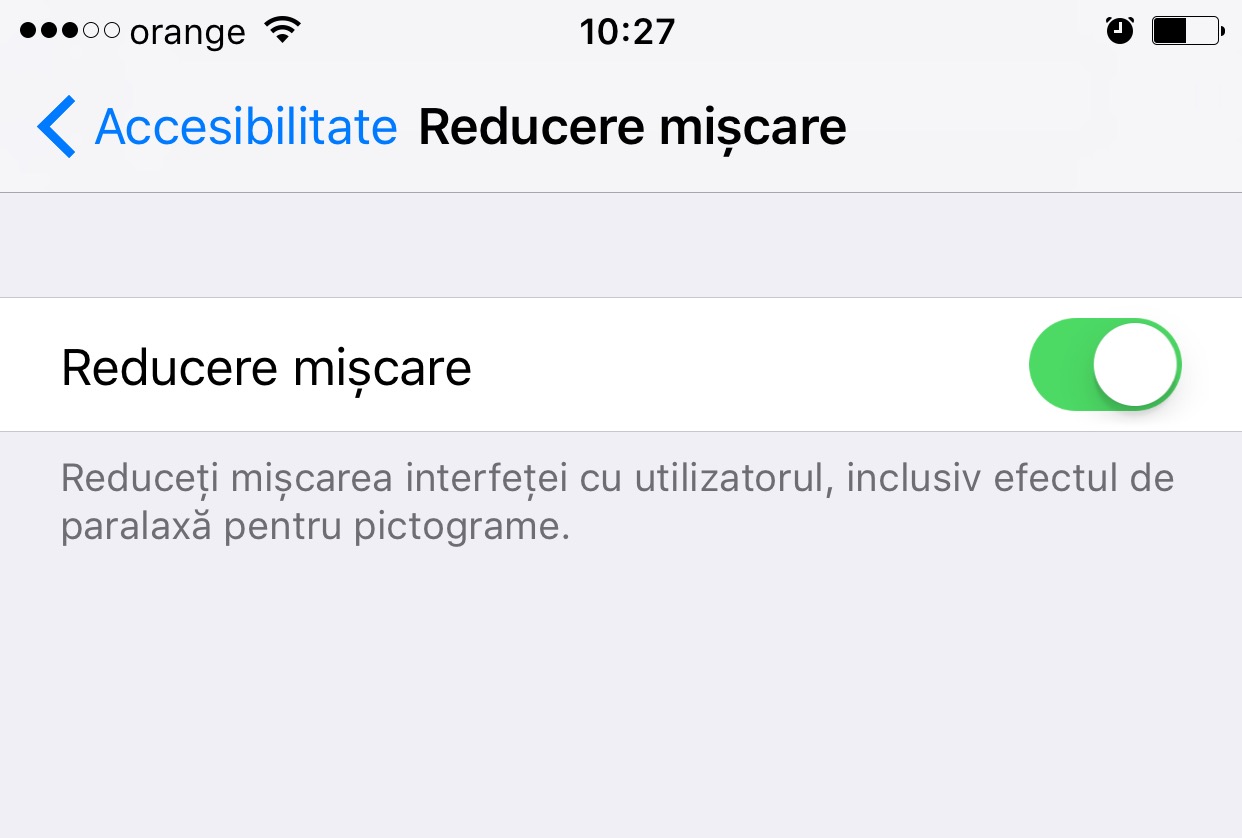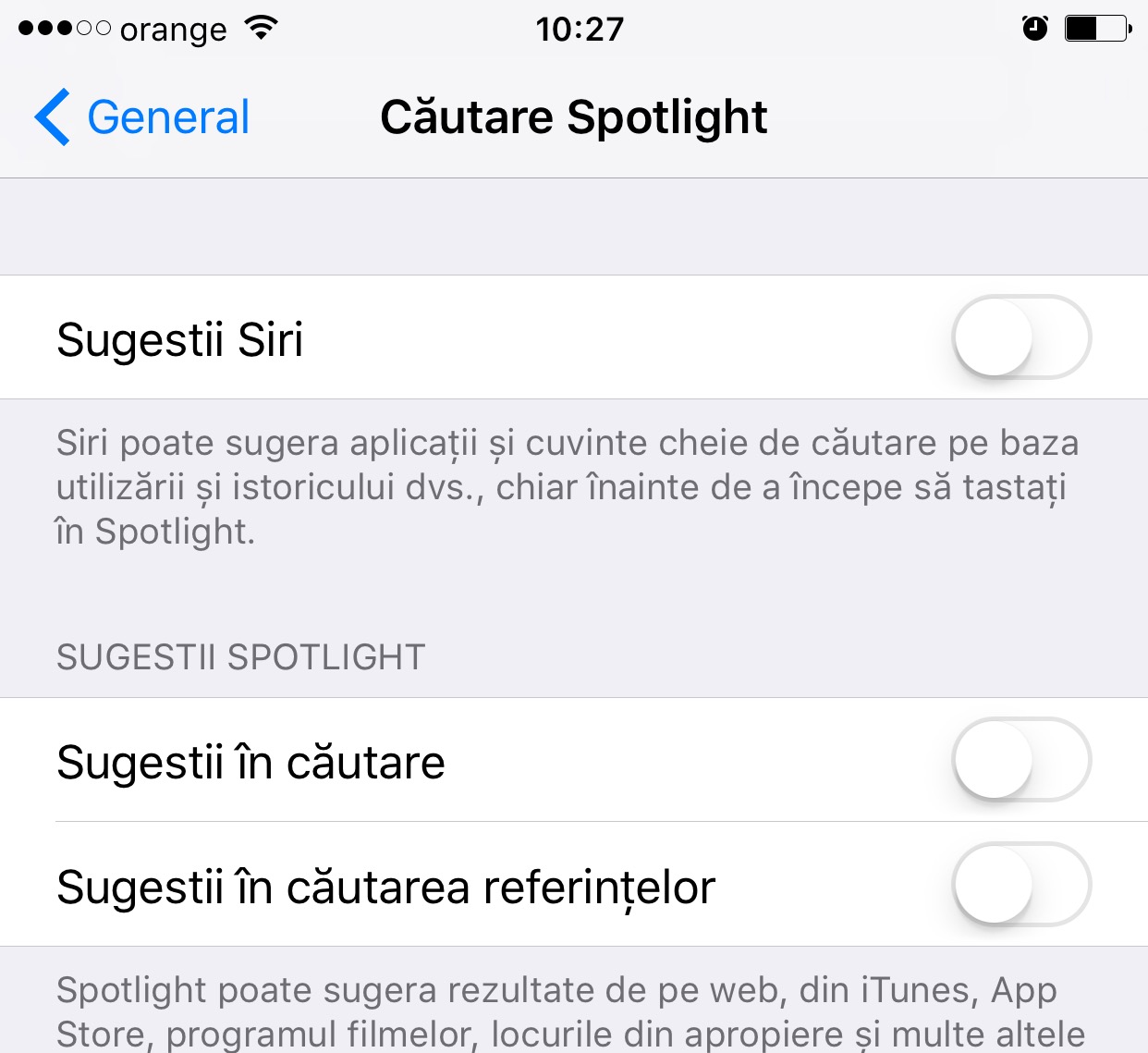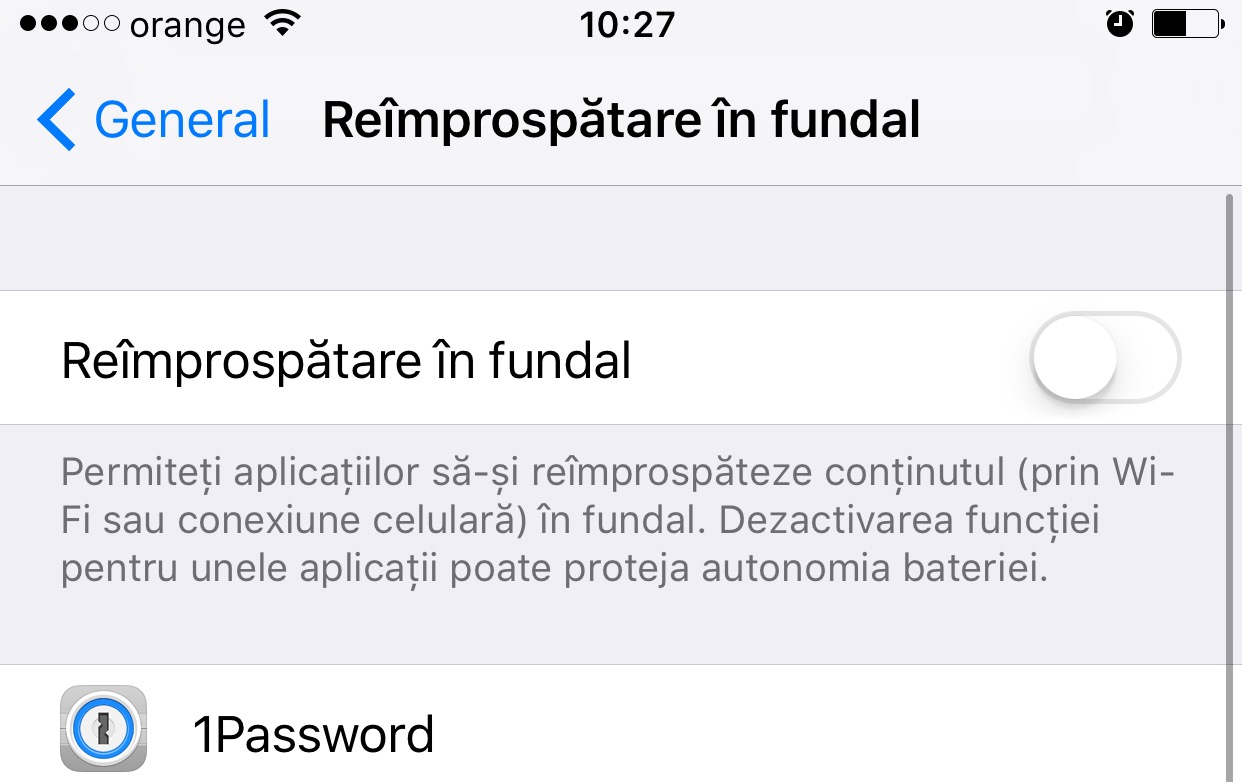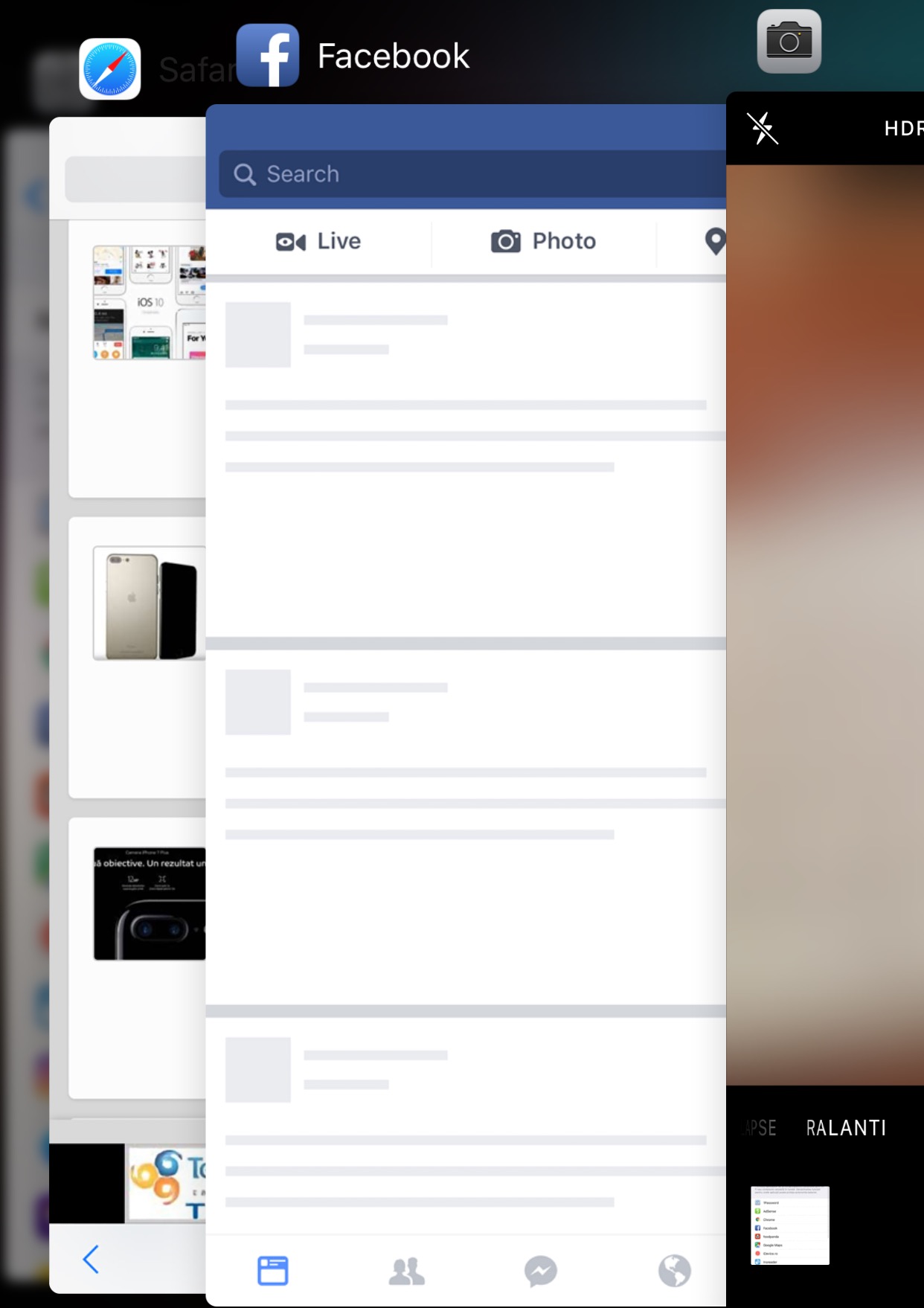iOS 10 c'est un système d'exploitation très rapide, même sur les anciens terminaux iPhone, iPad et iPod Touch, la société Apple parvenant à nous offrir de bien meilleures performances que beaucoup auraient pu espérer. Malgré cela, certaines personnes ne sont toujours pas entièrement satisfaites des performances qu'iOS 10 leur offre.
Dans cette idée, je vous présente 5 astuces pour rendre iOS 10 plus rapide sur vos terminaux, sans renoncer à autant de fonctions que prévu. Tout dépend de ce que vous utilisez et de ce que vous n'utilisez pas, iOS 10 pouvant fonctionner très rapidement si vous le gérez correctement, Apple évitant de proposer trop d'outils pour cela.
Désactivez les widgets inutiles
Vous savez tous qu'iOS 10 nous offre la possibilité de voir dans un menu spécial une série de widgets contenant des informations sur les applications que nous avons dans nos terminaux. Ces widgets sont accessibles en glissant de gauche à droite dans le LockScreen, l'écran principal de l'application, ou le Centre de notifications, les informations étant affichées immédiatement.
Si vous avez beaucoup de widgets inclus dans ce menu, ils s'afficheront plus difficilement, éventuellement avec un décalage à l'ouverture de l'interface dans laquelle ils sont visibles. Si vous n'utilisez pas tous ceux qui y sont disponibles, utilisez le menu d'édition pour supprimer ce que vous n'utilisez pas et ne laissez que ceux qui sont souvent utilisés, les performances lors de l'ouverture du menu augmentent en conséquence.
Vous pouvez désactiver les widgets en utilisant le bouton Modifier, Édition dans le menu où vous les affichez.
Désactiver les animations – Réduire le mouvement
Une très vieille astuce qui peut également rendre iOS 10 plus rapide consiste à désactiver les animations iOS en activant l'option Réduire le mouvement, réduire le mouvement. Après avoir activé cette option, de nombreuses animations exécutées dans iOS 10 ne seront plus visibles, mais l'ensemble du système d'exploitation sera plus rapide sur vos terminaux, comme vous le souhaitez bien sûr.
Le problème est que si vous activez la fonction Réduire le mouvement, réduire le mouvement, alors vous ne verrez plus les animations existantes dans l'application Messages, utilisez donc cette option avec précaution. Apple le propose pour ceux qui en ont marre des appareils iOS, oui le problème est réel, ou pour ceux qui les considèrent inutiles et souhaitent de meilleures performances.
Vous pouvez activer la fonction Réduire le mouvement, réduire le mouvement, à partir de Paramètres > Général > Accessibilité > Réduire le mouvement, Configurations > Général > Accessibilité > Réduire le mouvement.
Limiter les recherches Spotlight
Une astuce que j'utilise depuis longtemps et qui peut vous aider à rendre iOS 10 plus rapide concerne Spotlight, le système de recherche parmi les données disponibles dans iOS. Si vous n'utilisez pas Spotlight, vous pouvez limiter les recherches parmi les applications afin de réduire la mise à jour constante en arrière-plan des informations sur ce système.
Normalement, Spotlight est utile pour découvrir des données dans diverses applications iOS, mais si vous ne l'utilisez pas même dans iOS 10, vous pouvez le désactiver dans tous les paramètres, ou seulement dans certains. Les paramètres de Spotlight sont disponibles dans Paramètres > Général > Recherche Spotlight, Configurations > Général > Recherche Spotlight.
Désactiver les mises à jour en arrière-plan
Une autre source de consommation de ressources dans iOS 10 concerne les mises à jour en arrière-plan des applications installées sur nos terminaux. Apple a implémenté la fonction il y a quelques années, mais elle consomme constamment des ressources pour mettre à jour toutes les applications prenant en charge ce système, et nous parlons ici également d'une réduction de l'autonomie de la batterie.
En désactivant les mises à jour en arrière-plan, les applications installées dans iOS 10 afficheront les informations mises à jour uniquement lorsque vous les ouvrirez, mais les performances seront grandement améliorées. Vous pouvez désactiver les mises à jour en arrière-plan à partir des menus Paramètres > Général > Actualisation de l'application en arrière-plan, Configurations > Général > Actualiser en arrière-plan.
Si vous avez besoin de ce système pour certaines applications, désactivez celles qui sont inutiles.
Gardez les applications ouvertes en arrière-plan
Je l'ai dit à plusieurs reprises ces derniers temps et je le répète avec iOS 10, gardez les applications ouvertes en arrière-plan. Les iPhone/iPad disposent désormais de suffisamment de RAM pour garder de nombreuses applications ouvertes en arrière-plan, généralement avec des informations préchargées, il n'est donc plus nécessaire de toutes les fermer pour avoir de bonnes performances, bien au contraire.
En gardant les applications ouvertes en arrière-plan, elles s'ouvriront beaucoup plus rapidement que si vous les ouvriez pour la première fois et consommeront beaucoup moins d'énergie dans le processus. Les applications chargées depuis la RAM s'ouvrent beaucoup plus rapidement que si vous les ouvrez pour la première fois et auront les anciennes informations déjà affichées, mettant à jour uniquement les nouvelles.
Si rien de ce que je vous ai dit ci-dessus ne vous aide, restaurez vos terminaux et appliquez à nouveau ces recommandations.